契約ルールのインポートとエクスポート
必要に応じて、スプレッドシートを使用して契約ルールを作成または変更し、このルールをシステムにインポートできます。管理するルールの数が多い場合には、特に役立ちます。
インポートするスプレッドシートの列が正しいことを確認する便利な方法は、管理コンポーネントでルールを 1 つ作成し、このルールをエクスポートすることです。次に、エクスポートされたスプレッドシートに、残りのルールを追加します。
契約ルールをエクスポートするには:
- 管理コンポーネントで、[サービス レベル管理] ツリーを展開します。
- [契約] フォルダ、目的のモジュールの順に展開します。
- インシデントなど、該当するビジネス プロセスを展開します。
- [対応契約] フォルダを選択し、[処理] リストで [ルールを管理] をクリックします。
[契約ルール] リストが表示されます。 - [処理] リストで、[ルールをエクスポート] をクリックします。
ルールがエクスポートされ、開いた Microsoft Excel に契約ルールが表示されます。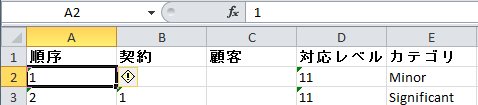
Microsoft Excel で必要な変更を行った後、この契約ルールをインポートできます。
契約ルールをインポートする前には、データベースをバックアップしておくことを強くお勧めします。
契約ルールをインポートする前には、スプレッドシートへの接続を作成する必要があります。
契約ルールをインポートするには:
詳細については、接続をご参照ください。
- 管理コンポーネントで該当する契約ルールを開きます。
- [処理] リストで、[ルールをインポート] をクリックします。
[契約ルールをインポート] ダイアログ ボックスが表示されます。
- [モジュール] リストで、作成した Excel スプレッドシートへの接続の名前を選択します。
- [ビジネス オブジェクト] リストで [ルール] を選択します。
- [列で並び替え] リストで、契約ルールを並び替える基準となる列を選択します。通常、正しい順序で契約ルールをインポートする必要があるため、行になります。
- [インポート マッピング] グループ ボックスで、契約ルール列にマッピングする [ソース列] を指定します。
- [詳細] をクリックします。
[詳細設定] ダイアログが表示されます。
- [読み取りトランザクション サイズ]、[書き込みトランザクション サイズ]、および [削除トランザクション サイズ] を設定します。
通常は、これらの値を変更する必要はありません。これらの値は、1度に処理する行数に対応します。これらの値を小さくすると、各トランザクションの完了後にレコードを再度並び替えるため、インポートの時間が長くなります。この値を大きくしすぎると、各トランザクションを処理できず、システムがタイムアウトするおそれがあります。一般的なシステムでは、既定値が最も適切です。既定値にリセットするには、[既定値を使用] をクリックします。
- [エラー ログ] グループ ボックスで、[すべてのエラーを表示] または [次のエラー数に達した後に停止] を選択し、エラーの数を設定します。
スプレッドシートからインポートすると、ミスが 1 つスプレッドシートにあるだけで、インポート時に多数のエラーが発生する傾向があります。このような場合には、この停止オプションが便利です。 -
[テスト結果ファイル] フィールドに、エラー メッセージを記録するテキスト ファイルの名前を入力します。
新しいエラー メッセージは、既存のメッセージの最後に追加されます。 - [テスト] をクリックします。
契約ルールのテストが実行され、マッピングが正しいことが確認されます。
エラーが表示される場合は、インポートするビジネス オブジェクトが実際にデータベースに存在することを必ず確認してください。マッピングを調整する必要がある場合は、[戻る] をクリックして、必要な変更を行います。
- すべてのルールのステータスが OK になったら、[インポート] をクリックします。
古いルールが削除されることを通知する警告メッセージが表示されます。契約ルールをインポートするときには、既存のルールがインポートしているルールに置換されます。
エラーになったエントリはインポートされません。特定の状況では、スプレッドシートに空の行が含まれ、複数の空白のエントリがリストの上位に表示されるようなことがあります。
- [OK] をクリックします。
ルールが正常にインポートされたら、メッセージ ボックスが表示されます。
更新された契約ルールをインポートすると、削除されるレコードよりもインポートされるレコードの数が多いことが示されます。これは、契約ルールを削除すると、すべての変更属性が同時に削除されるためです。ただし、インポート中には、各契約ルールとすべての変更属性がインポートされます。
- [OK] をクリックします。
[契約ルール] リストが更新されます。